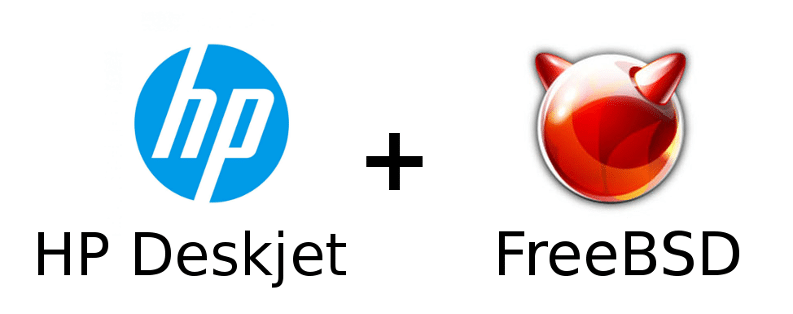Impressora ou dispositivo de impressão é um periférico que, quando conectado a um computador ou a uma rede de computadores, tem a função de dispositivo de saída, imprimindo textos, gráficos ou qualquer outro resultado de uma aplicação. Herdando a tecnologia das máquinas de escrever, as impressoras sofreram drásticas mutações ao longo dos tempos. Também com o evoluir da computação gráfica, as impressoras foram-se especializando a cada uma das vertentes.
Atualmente, podemos encontrar impressoras em 2D e 3D. Existem várias tecnologias de impressoras e as mais comuns são a impressora margarida, a impressora matricial (também chamada de impressora de agulhas), a impressora de jato de tinta (essa que vamos utilizar) e impressora a bolhas de tinta, a impressora a laser e a impressora LED.
O tutorial vai demostrar a instalação da impressora de jato de tinta.
Características de uma impressora
- Velocidade de impressão;
- Resolução;
- Tempo de aquecimento;
- Memória integrada;
- Formato do papel;
- Alimentação de papel por gaveta ou por bandeja;
- Cartuchos de toner ou de tinta;
- Interface por USB, paralela, rede e WiFi.
Instalar impressora HP no FreeBSD
O tutorial vai demostrar a instalação da impressora de jato de tinta multifuncional HP Deskjet Ink Advantage 2546 (all-in-one) no sistema FreeBSD 11.2.
Vimos em tutorias passados como fazer uma instalação básica do FreeBSD e como instalar o KDE Plasma no FreeBSD, agora para deixar nosso sistema desktop mais completo para o uso no dia a dia temos a necessidade de termos uma impressora em pleno funcionamento.
Vamos ao que nos interessa que é a instalar impressora HP no FreeBSD. Vale lembrar que deverá ter privilégio de root para fazer a devida instalação.
1. Identificar a impressora
Com a impressora conectada executamos o comando dmesg para listar as mensagens de saída do kernel incluindo também as mensagens da inicialização. Como a lista é muito grande, colocamos apenas as linhas do final da saída do comando.
Comando:
dmesg
Saída:
ada3: <WDC WD1600BEVT-22ZCT0 11.01A11> ATA8-ACS SATA 2.x device
ada3: Serial Number WD-WXF0E79KHP32
ada3: 150.000MB/s transfers (SATA, UDMA6, PIO 8192bytes)
ada3: 152627MB (312581808 512 byte sectors)
Trying to mount root from ufs:/dev/ada1s1a [rw]…
uhub2: 6 ports with 6 removable, self powered
uhub7: 6 ports with 6 removable, self powered
random: unblocking device.
ugen5.2: <Microntek USB Joystick> at usbus5
ugen2.2: <Logitech USB Receiver> at usbus2
ukbd0 on uhub1
ukbd0: <Logitech USB Receiver, class 0/0, rev 2.00/29.00, addr 2> on usbus2
kbd2 at ukbd0
re0: link state changed to DOWN
re0: link state changed to UP
uhid0 on uhub3
uhid0: <Microntek USB Joystick, class 0/0, rev 1.00/1.07, addr 2> on usbus5
ums0 on uhub1
ums0: <Logitech USB Receiver, class 0/0, rev 2.00/29.00, addr 2> on usbus2
ums0: 18 buttons and [XYZT] coordinates ID=2
ugen5.2: <Microntek USB Joystick> at usbus5 (disconnected)
uhid0: at uhub3, port 3, addr 2 (disconnected)
uhid0: detached
ugen3.2: <HP Deskjet 2540 series> at usbus3
ulpt0 on uhub7
ulpt0: <HP Deskjet 2540 series, class 0/0, rev 2.00/1.00, addr 2> on usbus3
ulpt0: using bi-directional mode
arp: 192.168.0.1 moved from ac:84:c6:2b:8b:36 to ac:84:c6:2b:8b:35 on re0
arp: 192.168.0.1 moved from ac:84:c6:2b:8b:35 to ac:84:c6:2b:8b:36 on re0
pid 1173 (firefox), uid 1001: exited on signal 11 (core dumped)
arp: 192.168.0.1 moved from ac:84:c6:2b:8b:36 to ac:84:c6:2b:8b:35 on re0
Vemos que foi identificado a impressora como ulpt0.
ulpt0 on uhub7
ulpt0: <HP Deskjet 2540 series, class 0/0, rev 2.00/1.00, addr 2> on usbus3
ulpt0: using bi-directional mode
Com o comando kldstat é listado os módulos do kernel. Vejamos que foram carregados os módulos e que foi identificado a impressora na última linha com o módulo ulpt.ko.
Comando:
kldstat
Saída:
1 30 0xffffffff80200000 20647f8 kernel
2 2 0xffffffff82266000 1350488 nvidia.ko
3 3 0xffffffff835b7000 a4ab8 linux.ko
4 3 0xffffffff8365c000 92c0 linux_common.ko
5 1 0xffffffff83666000 171f98 nvidia-modeset.ko
6 1 0xffffffff83a21000 1780 uhid.ko
7 1 0xffffffff83a23000 2328 ums.ko
8 1 0xffffffff83a26000 31e50 linux64.ko
9 1 0xffffffff83a58000 6fc4 tmpfs.ko
10 1 0xffffffff83a5f000 12c8 ulpt.ko
2. Instalar o drive da impressora
Para instalar o drive da impressora HP, vamos procurar o drive HPLIP.
O HPLIP (Hewlett-Packard Linux Imaging and Printing) é um software com driver de impressão, fax e digitalização para inúmeras impressoras da HP sob sistemas baseado no GNU/Linux, sendo software livre, de código aberto sob a licença MIT, BSD e GPL, no entanto no repositório do FreeBSD vamos procurar o driver com o comando pkg search.
Comando:
pkg search hplip
Saída:
O driver atual disponível no site é HPLIP versão 3.18.10 sendo que o driver é desenvolvido para suporte ao GNU/Linux e como estamos com o sistema FreeBSD vamos instalar o driver do repositório que está na versão 3.17.11 como foi visto acima.
Comando:
pkg install hplip
Saída:
FreeBSD repository is up to date.
All repositories are up to date.
The following 9 package(s) will be affected (of 0 checked):
New packages to be INSTALLED:
hplip: 3.17.11
py27-qt5-widgets: 5.9.2_5
py27-qt5-gui: 5.9.2_2
qt5-imageformats: 5.11.2
py27-qt5-core: 5.9.2_6
qscintilla2-qt5: 2.10.4
net-snmp: 5.7.3_18
py27-sip: 4.19.8,1
py27-qt5-dbussupport: 5.9.2_1
Number of packages to be installed: 9
The process will require 69 MiB more space.
22 MiB to be downloaded.
Proceed with this action? [y/N]: y
[1/9] Fetching hplip-3.17.11.txz: 100% 16 MiB 570.3kB/s 00:29
[2/9] Fetching py27-qt5-widgets-5.9.2_5.txz: 100% 1 MiB 363.9kB/s 00:03
[3/9] Fetching py27-qt5-gui-5.9.2_2.txz: 100% 746 KiB 254.5kB/s 00:03
[4/9] Fetching qt5-imageformats-5.11.2.txz: 100% 52 KiB 52.8kB/s 00:01
[5/9] Fetching py27-qt5-core-5.9.2_6.txz: 100% 763 KiB 390.6kB/s 00:02
[6/9] Fetching qscintilla2-qt5-2.10.4.txz: 100% 1 MiB 504.2kB/s 00:03
[7/9] Fetching net-snmp-5.7.3_18.txz: 100% 2 MiB 461.5kB/s 00:05
[8/9] Fetching py27-sip-4.19.8,1.txz: 100% 505 KiB 517.1kB/s 00:01
[9/9] Fetching py27-qt5-dbussupport-5.9.2_1.txz: 100% 20 KiB 20.9kB/s 00:01
Checking integrity… done (0 conflicting)
[1/9] Installing qscintilla2-qt5-2.10.4…
[1/9] Extracting qscintilla2-qt5-2.10.4: 100%
[2/9] Installing qt5-imageformats-5.11.2…
[2/9] Extracting qt5-imageformats-5.11.2: 100%
[3/9] Installing py27-qt5-core-5.9.2_6…
[3/9] Extracting py27-qt5-core-5.9.2_6: 100%
[4/9] Installing py27-qt5-gui-5.9.2_2…
[4/9] Extracting py27-qt5-gui-5.9.2_2: 100%
[5/9] Installing py27-qt5-widgets-5.9.2_5…
[5/9] Extracting py27-qt5-widgets-5.9.2_5: 100%
[6/9] Installing net-snmp-5.7.3_18…
[6/9] Extracting net-snmp-5.7.3_18: 100%
[7/9] Installing py27-sip-4.19.8,1…
[7/9] Extracting py27-sip-4.19.8,1: 100%
[8/9] Installing py27-qt5-dbussupport-5.9.2_1…
[8/9] Extracting py27-qt5-dbussupport-5.9.2_1: 100%
[9/9] Installing hplip-3.17.11…
[9/9] Extracting hplip-3.17.11: 100%
Message from net-snmp-5.7.3_18:
**** This port installs snmpd, header files and libraries but does not
start snmpd by default.
If you want to auto-start snmpd and snmptrapd:, add the following to
/etc/rc.conf:
snmpd_enable=”YES”
snmpd_flags=”-a”
snmpd_conffile=”/usr/local/share/snmp/snmpd.conf /etc/snmpd.conf”
snmptrapd_enable=”YES”
snmptrapd_flags=”-a -p /var/run/snmptrapd.pid”
**** You may also specify the following make variables:
NET_SNMP_SYS_CONTACT=”zi@FreeBSD.org”
NET_SNMP_SYS_LOCATION=”USA”
DEFAULT_SNMP_VERSION=3
NET_SNMP_MIB_MODULES=”host smux mibII/mta_sendmail ucd-snmp/diskio”
NET_SNMP_LOGFILE=/var/log/snmpd.log
NET_SNMP_PERSISTENTDIR=/var/net-snmp
to define default values (or to override the defaults). To avoid being
prompted during the configuration process, you should (minimally) define
the first two variables. (NET_SNMP_SYS_*)
You may also define the following to avoid all interactive configuration:
BATCH=”yes”
3. Configurar a impressora
Depois da instalação do driver, vamos no Menu > Aplicativos > Utilitários > Printer Management Application.
Com a janela de configuração aberta é retornado que não há nenhuma impressora instalada. Vamos em Setup Device… para identificar e instalar a impressora HP Deskjet Ink Advantage 2546.
Seguindo os passos para identificar a impressora não foi encontrada a mesma, logo, vamos instalar o CUPS que é um sistema de impressão para o UNIX, o qt4-corelib e qt4-gui que da suporte opcional para o sistema de impressão comum do UNIX (CUPS) que é ativado por padrão, sistema de áudio de rede (NAS) e estilo Qt que renderiza usando GTK (QGTKSTYLE).
Comando:
pkg install cups qt4-gui qt4-corelib
Após a instalação dos pacotes, alguns arquivos de configurações devem ser editados.
Vamos adicionar primeiro a linha no arquivo /etc/make.conf.
Comando:
nano /etc/make.conf
Linha a adicionar:
QT4_OPTIONS = NAS CUPS QGTKSTYLE
Agora vamos identificar o valor da impressora para ser adicionado o caminho da mesma corretamente.
Comando:
dmesg | grep HP
Saída:
Event timer “HPET” frequency 14318180 Hz quality 350
Event timer “HPET1” frequency 14318180 Hz quality 350
Event timer “HPET2” frequency 14318180 Hz quality 350
pcm3: <VIA VT1708S_0 (Analog 7.1+HP/2.0)> at nid 28,34,25,35,29 and 26,30,27 on hdaa1
ada3: Serial Number WD-WXF0E79KHP32
ugen3.2: <HP Deskjet 2540 series> at usbus3
ulpt0: <HP Deskjet 2540 series, class 0/0, rev 2.00/1.00, addr 2> on usbus3
A linha “ugen3.2: <HP Deskjet 2540 series> at usbus3″ é que nos interessa, para assim poder mapear o caminho usb/xyz. Como vemos, temos o valor logo no início da linha 3.2 sendo eles o x.y, logo para o z será inserido o valor de 0 (zero), contudo vamos modificar ou criar o arquivo /etc/devfs.rules conforme o caso.
No arquivo, insira as linhas abaixo com propósito de definir as permissões adequadas e dispositivos associados ao grupo de usuários cups.
Comando:
nano /etc/devfs.rules
Linhas a adicionar:
[system=10]
add path 'unlpt*' mode 0660 group cups
add path 'ulpt*' mode 0660 group cups
add path 'lpt*' mode 0660 group cups
add path 'usb/3.2.0' mode 0660 group cups
Adicionar agora no arquivo /etc/rc.conf as linhas abaixo.
Comando:
nano /etc/rc.conf
Linhas a adicionar:
cupsd_enable="YES"
devfs_system_ruleset="system"
Finalizando a configuração dos arquivos, vamos executar os comandos abaixo para iniciar os serviços devfs, cupsd e devd.
Comandos:
service devfs start
service cupsd start
service devd restart
Agora devemos adicionar o usuário (mcnd2) ao grupo cups.
Comando:
pw groupmod cups -m mcnd2
Finalizando a configuração, deverá ser reiniciado o sistema para carregar corretamente os módulos com as configurações que acabamos de fazer.
Já com o sistema iniciado, vamos verificar se a impressora vai ser encontrada. Vamos abrir o Menu > Aplicativos > Utilitários > Printer Management Application.
Com a janela aberta, vamos no botão Setup Device… A princípio deixamos a opção USB marcada assim dando continuidade com o botão Next.
Vemos na imagem abaixo que foi encontrada a impressora HP Deskjet 2540 Series, assim vamos prosseguir com o botão Next.
Posteriormente poderá ser preenchido as informações adicionais, contudo deixaremos como esta e adicionando a impressora.
Após adicionar a impressora, já temos a janela de configuração da HP e em seguida a janela de configuração acessada no browser por IP.
Pronto! Impressora instalada e funcional no FreeBSD!
Até a próxima…